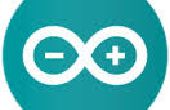Stap 2:2. Testen van de Arduino IDE




Na het installeren de
ESPduino IDE, moet we controleren of de Arduino IDE, die kan worden gedaan door de Blink-voorbeeld. Merk op dat, kies de Blink-voorbeeld uit de ESP8266, weergegeven in de volgende.
1) bestand--voorbeelden--ESP8266--Blink
Figuur
2)
Controleer of
Controleer of de Blink bijvoorbeeld het met succes kan worden doorgegeven.
Figuur
1)
Upload van gebruiker programmeur
Deze stap is zeer importeren. Voor uploaden, in de ESPduino ontwikkeling boord, zijn er twee knoppen: FLASH en RST (reset middelen), weergegeven in de volgende afbeelding.
Figuur knoppen op ESPduino
Figuur
Wanneer het uploaden van de code aan de Raad van de ontwikkeling van ESPduino, Controleer of ESPduino is het uploaden van staat door de volgende 2 metods.
a) na macht, eerste druk op de FLASH knop (gelieve niet los je hand), drukt u op de eerste knop. Na ongeveer 6s, zou ESPduino bestuur worden uploaden van staat. Op dit moment kunt een de code uploaden naar de ESPduino ontwikkeling van bestuur; (Aanbevolen)
b) als de ESPduino van bestuur niet macht door sluit u de computer met de USB-kabel, een kan om te beginnen en druk vervolgens op FLASH, dan macht de Raad van bestuur van ESPduino door PC aansluiten. Vervolgens kunt het bord ESPduino ook invoeren in het uploaden staat. Een kunt de code vervolgens uploaden naar de ESPduino Raad van bestuur.
In feite, de
principe is hetzelfde voor de ingebouwde modus van ESPduino. Dit is omdat de ESP8266 kunt invoeren in de ingebouwde modus wanneer staten op laag vermogen, zoals in de volgende figuur.
Figuur